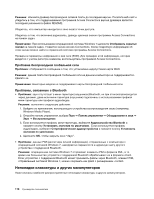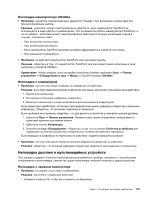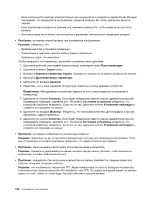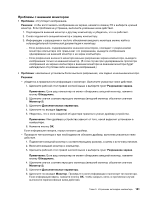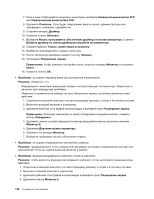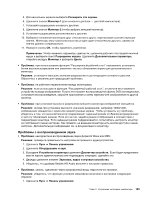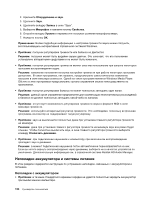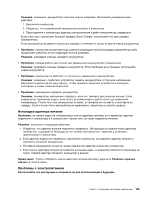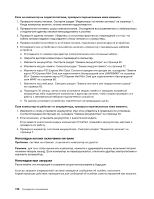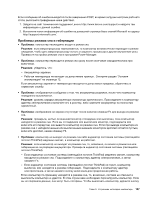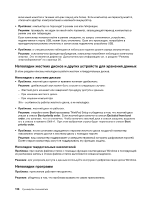Lenovo ThinkPad Edge E135 (Russian) User Guide - Page 141
Проблемы с воспроизведением звука, Убедитесь
 |
View all Lenovo ThinkPad Edge E135 manuals
Add to My Manuals
Save this manual to your list of manuals |
Page 141 highlights
5 6 1 7 8 2 9 10 11 DVD 1600x1200 Wave или MIDI 1 2 3 4 5 Realtek HD Audio 1 Глава 9 123

5. Для нескольких экранов выберите
Расширить эти экраны
.
6. Щелкните значок
Монитор-1
(для основного дисплея — дисплей компьютера).
7. Установите разрешение основного дисплея.
8. Щелкните значок
Монитор-2
(чтобы выбрать внешний монитор).
9. Установите разрешение дополнительного дисплея.
10. Выберите положение мониторов друг относительно друга, перетаскивая соответствующие
значки. Мониторы могут располагаться как угодно один относительно другого, однако их
значки должны соприкасаться.
11. Нажмите кнопку
ОК
, чтобы применить изменения.
Примечание:
Чтобы изменить параметры цветности, щелкните рабочий стол правой кнопкой
мыши и выберите пункт
Разрешение экрана
. Щелкните
Дополнительные параметры
,
откройте вкладку
Монитор
и выберите
Цвета
.
•
Проблема
: при использовании функции “Расширенный рабочий стол” невозможно установить
более высокое разрешение или увеличить частоту обновления экрана для дополнительного
монитора.
Решение
: установите меньшие значения разрешения и цветопередачи основного дисплея.
Обратитесь к решению для предыдущей проблемы.
•
Проблема
: не работает переключение между мониторами.
Решение
: если используется функция “Расширенный рабочий стол”, отключите ее и измените
устройство вывода изображения. Если в этот момент воспроизводится фильм DVD или видеоклип,
остановите воспроизведение, закройте приложение и затем переключите изображение на другой
монитор.
•
Проблема
: при установке высокого разрешения внешнего монитора изображение смещается.
Решение
: иногда при установке высокого значения разрешения, например 1600x1200,
изображение смещается к левой или правой границе экрана. Чтобы устранить эту проблему,
убедитесь в том, что внешний монитор поддерживает заданный режим отображения (разрешение
и частоту обновления экрана). Если это не так, задайте режим отображения в соответствии с
параметрами монитора. Если заданный режим поддерживается, попытайтесь настроить монитор
из собственного меню настроек. Как правило, на внешнем мониторе есть кнопки доступа к меню
настроек. Дополнительную информацию см. в документации к монитору.
Проблемы с воспроизведением звука
•
Проблема
: некорректное воспроизведение звука формата Wave или MIDI.
Решение
: проверьте правильность настройки встроенного аудиоустройства.
1. Щелкните
Пуск
➙
Панель управления
.
2. Щелкните
Оборудование и звук
.
3. В разделе
Устройства и принтеры
щелкните
Диспетчер устройств
. Если будет предложено
ввести пароль администратора или подтвердить операцию, сделайте это.
4. Дважды щелкните элемент
Звуковые, видео и игровые устройства
.
5. Убедитесь, что драйвер Realtek HD Audio включен и настроен правильно.
•
Проблема
: запись, сделанная через микрофонный вход, недостаточно громкая.
Решение
: убедитесь, что функция усиления микрофона включена и настроена следующим
образом:
1. Щелкните
Пуск
➙
Панель управления
.
Глава 9. Устранение неполадок компьютера
123